Преглед садржаја
Тражите начине да сазнате како додати двоструке наводнике у Екцел конкатенирати ? Онда, ово је право место за вас. Овде ћете пронаћи 5 различите начине за додавање двоструких наводника у Екцел конкатенацију .
Преузмите Вежбање
Додавање двоструких наводника.клск
5 начина за додавање двоструких наводника у Екцел Цонцатенате
Овде имамо скуп података који садржи Име , Презиме, и Старост неких људи. Сада ћемо вам показати како да додате дупле наводнике у Екцелу конкатенирати користећи овај скуп података.
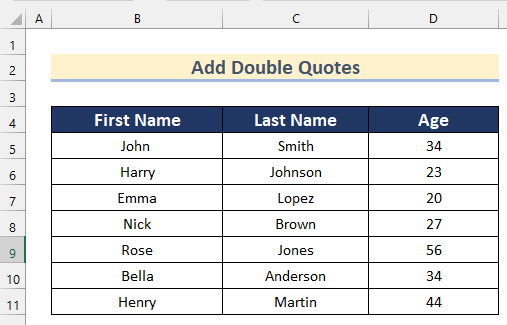
1. Коришћење Амперсанда ( &амп;) Оператор за додавање двоструких наводника у Екцел
У првом методу, показаћемо вам како да додате дупле наводнике у Екцел конкатенирате користећи Амперсанд (&амп;) оператор . Овде ћемо спојити вредности колоне Б и колоне Ц и додати дупле наводнике .

Прођите кроз доле наведене кораке да бисте то урадили сами.
Кораци:
- На почетку изаберите Ћелија Д5 .
- Затим уметните следећу формулу.
=""""&B5&" "&C5&"""" 
Овде смо додали један наводник , ћелију Б5 и Ц5, и поново једноструки наводник у формули користећи Амперсанд (&амп;) оператор .
- Сада притисните ЕНТЕР .
- Затим превуците надоле ручицу за попуњавање алат за Аутоматско попуњавање формуле заостатак ћелија.

- Коначно, добићете пуна Имена са двоструким наводницима користећи Амперсанд (&амп;) оператор .

Прочитајте више: Како додати појединачне наводнике и Зарез у Екцел формули (4 начина)
2. Употреба оператора Амперсанд (&амп;) и ЦХАР функције за додавање двоструких наводника у Екцел
Сада ћемо вам показати како да додајте двоструке наводнике у Екцелу конкатенирајте користећи Амперсанд (&амп;) оператор и функцију ЦХАР . ЦХАР функција се користи за добијање специфичне вредности у замену за исправан број . Овде ћемо спојити вредности колоне Б и колоне Ц и додати дупле наводнике .
Пратите кораци наведени у наставку да бисте то урадили сами.
Кораци:
- Прво, изаберите Ћелија Д5 .
- Затим уметните следећу формулу.
=CHAR(34)&B5&" "&C5&CHAR(34) 
Овде смо користили ЦХАР функцију и уметнут 34 као број који ће вратити једноструки наводник . Затим смо ову функцију додали два пута на почетку и на крају са Ћелијом Б5 и Ц5 у формули користећи Амперсанд (&амп;) оператор .
- Након тога, притисните ЕНТЕР .
- Следеће, превуците надоле алатку Ручица за попуњавање да Аутоматско попуњавање формулу за остале ћелије.

- Коначно, добићете вредност Имена са двоструким наводницима користећи амперсанд (&амп;) оператор и функцију ЦХАР .
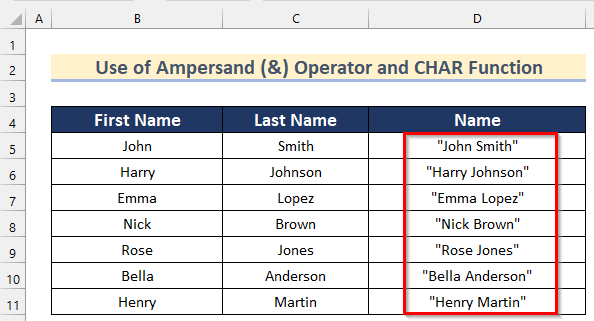
Прочитајте више: Како спојити појединачне наводнике у Екцел-у (5 једноставних начина)
3. Коришћење функције ЦОНЦАТЕНАТЕ за додавање двоструких наводника
Следеће ћемо додати дупле наводнике у Екцел користећи функцију ЦОНЦАТЕНАТЕ . Функција ЦОНЦАТЕНАТЕ се углавном користи за додавање текстуалних вредности у Екцел-у. Овде ћемо вам показати како да користите ову функцију за додавање двоструких наводника у Екцел-у.
Кораци:
- На почетку , изаберите Ћелија Д5 .
- Затим уметните следећу формулу.
=CONCATENATE("""",B5," ",C5,"""") 
Овде смо додали двоструке наводнике , ћелију Б5 , ћелију Ц5, и размак између њих користећи функција ЦОНЦАТЕНАТЕ .
- Након тога притисните ЕНТЕР .
- Затим превуците надоле алатку Филл Хандле да бисте Аутоматско попуњавање формуле за остале ћелије.

- Коначно, добићете вредност Имена са двоструким наводницима користећи функцију ЦОНЦАТЕНАТЕ .

Прочитајте више: Како додати дупле наводнике и зарез у Екцел-у помоћу ЦОНЦАТЕНАТЕ
4. Примена функција ЦОНЦАТЕНАТЕ и ЦХАР за додавање двоструких наводника у Екцел
Такође можемо користити и ЦОНЦАТЕНАТЕ и ЦХАР функције за додавање двоструких наводника у Екцел. Прођите кроз наведене коракеиспод да то урадите сами.
Кораци:
- Прво, изаберите Ћелија Д5 .
- Затим , уметните следећу формулу.
=CONCATENATE(CHAR(34),B5," ",C5,CHAR(34)) 
Овде смо додали двоструке наводнике , Ћелија Б5 , ћелија Ц5 и размак између њих користећи ЦОНЦАТЕНАТЕ функцију . двоструки наводники се додају коришћењем ЦХАР функције .
- Након тога притисните ЕНТЕР .
- Затим превуците надоле алатку Филл Хандле да АутоФилл формулу за остале ћелије.

- Коначно, добићете вредност Имена са двоструким наводницима користећи и ЦОНЦАТЕНАТЕ и ЦХАР функције .

5. Употреба функције за форматирање ћелије за додавање двоструких наводника у Екцел
У коначној методи, показаћемо вам како можемо да користимо Форматирање ћелије Функција за додавање двоструких наводника у Екцел-у. Овде имамо скуп података који садржи Име и Презиме неких људи. Сада ћемо додати двоструке наводнике овим текстуалним вредностима користећи функцију за форматирање ћелије .

Пратите доле наведене кораке да бисте урадите то на свом скупу података.
Кораци:
- Прво, изаберите Опсег ћелија Б5:Ц11 и десно- кликните .
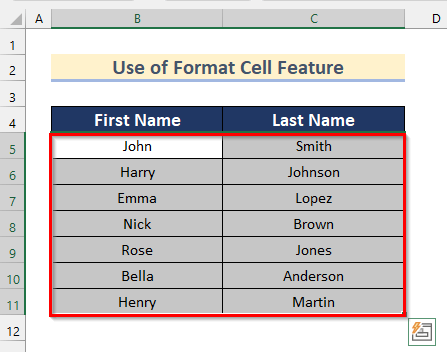
- Затим изаберите Формат Целлс .

- Сада ће се отворити оквир Формат ћелије .
- Након тога идите на Прилагођеноопција .
- Затим откуцајте \”@\” као формат.
- Следеће притисните ОК .

- Коначно, добићете све вредности Име и Презиме са двоструким наводницима .

Одељак за вежбање
У овом одељку дајемо вам скуп података да сами вежбате и научите да користите ове методе .

Закључак
Дакле, у овом чланку ћете пронаћи детаљне кораке за додавање двоструких наводника у Екцел конкатенацију . Користите било који од ових начина да постигнете резултат у овом погледу. Надамо се да ће вам овај чланак бити користан и информативан. Слободно коментаришите ако вам се нешто чини тешко разумљивим. Јавите нам било који други приступ који смо можда пропустили овде. И посетите ЕкцелВИКИ за много више оваквих чланака. Хвала!

